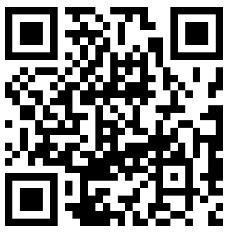在Windows 7系统中,桌面图标变成白色文件通常是由于图标缓存损坏或文件关联错误导致的。以下是四种常见解决方法,帮助您恢复图标显示:
第一段:更改主题
首先,您可以尝试通过更改系统主题来修复图标缓存问题。具体操作如下:在桌面空白处右键点击,选择“个性化”,然后随意选择一个主题并应用。系统会自动更新图标缓存,桌面图标应该恢复正常。这种方法简单快捷,适合大多数用户。

第二段:重新建立图标缓存
如果更改主题无效,您可以尝试重新建立图标缓存。具体步骤如下:按下“Win + R”组合键,打开“运行”窗口,输入“cmd”并按回车键,打开命令提示符窗口。在窗口中输入以下命令并按回车键:`ie4uinit.exe -show`。然后重启电脑,检查问题是否解决。这一方法能够清除缓存文件,从而解决图标显示异常的问题。
第三段:删除图标缓存文件
您可以手动删除图标缓存文件,然后重启系统以生成新的缓存文件。具体步骤如下:按下“Win + R”组合键,打开“运行”窗口,输入“%localappdata%”并按回车键,打开本地应用程序数据文件夹。找到并删除“IconCache.db”文件。随后,按下“Ctrl + Shift + Esc”组合键,打开任务管理器,找到“Windows 资源管理器”进程,右键点击并选择“重新启动”。最后重启电脑,图标缓存会重新生成。
第四段:修复文件关联错误
图标显示异常也可能是文件关联错误导致的。您可以打开注册表编辑器进行修复:按下“Win + R”组合键,打开“运行”窗口,输入“regedit”并按回车键。在注册表编辑器中,依次展开路径“HKEY_CLASSES_ROOT\.lnk”,找到“IsShortcut”键值,将其数值数据修改为“lnkfile”。修改完成后,重启电脑,检查图标是否恢复正常。此方法适用于因注册表错误导致的图标问题,但操作前建议备份注册表以防意外。
通过以上四种方法,您应该能够解决Windows 7桌面图标变成白色文件的问题。如果问题仍然存在,建议使用系统还原功能恢复到图标正常的状态,或者运行杀毒软件检查是否存在病毒或恶意软件。希望这些方法对您有所帮助!